AIBot PRO 部署说明书
前言
AIBot PRO 部署(宝塔篇)
AIBot PRO 部署 (Windows Server)
AIBot PRO 运营&常见问题
Milvus 向量数据库部署
AIBot PRO 部署(Docker 篇)
本文档使用 MrDoc 发布
-
+
首页
AIBot PRO 部署 (Windows Server)
# 服务器最低配置 Windows Server 2016 ,2核心 4G内存 # 一:GitHub 下载最新的发行版 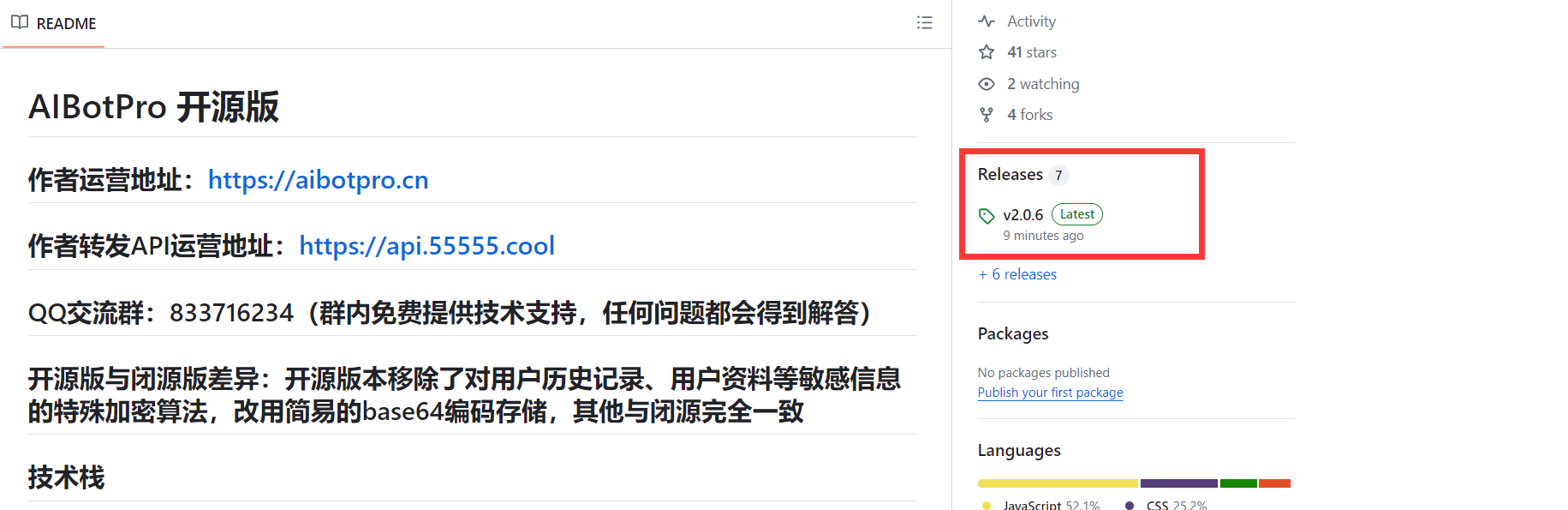 # 一:安装.Net 6 * 网址:https://dotnet.microsoft.com/zh-cn/download/dotnet/6.0 * 下载完毕后,双击一键安装即可 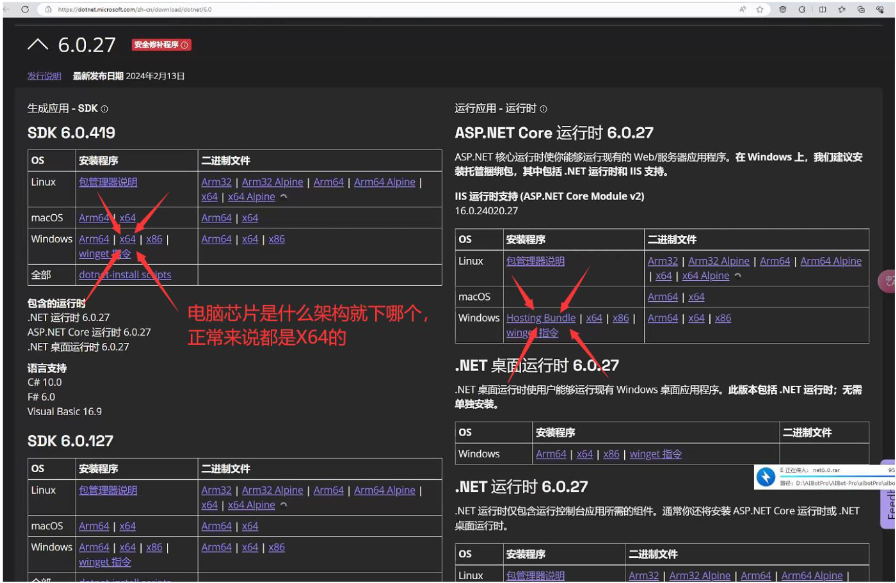 # 二:安装 Redis * 网址:https://github.com/microsoftarchive/redis/releases * Windows直接下载msi文件,下载完后,双击一键安装即可 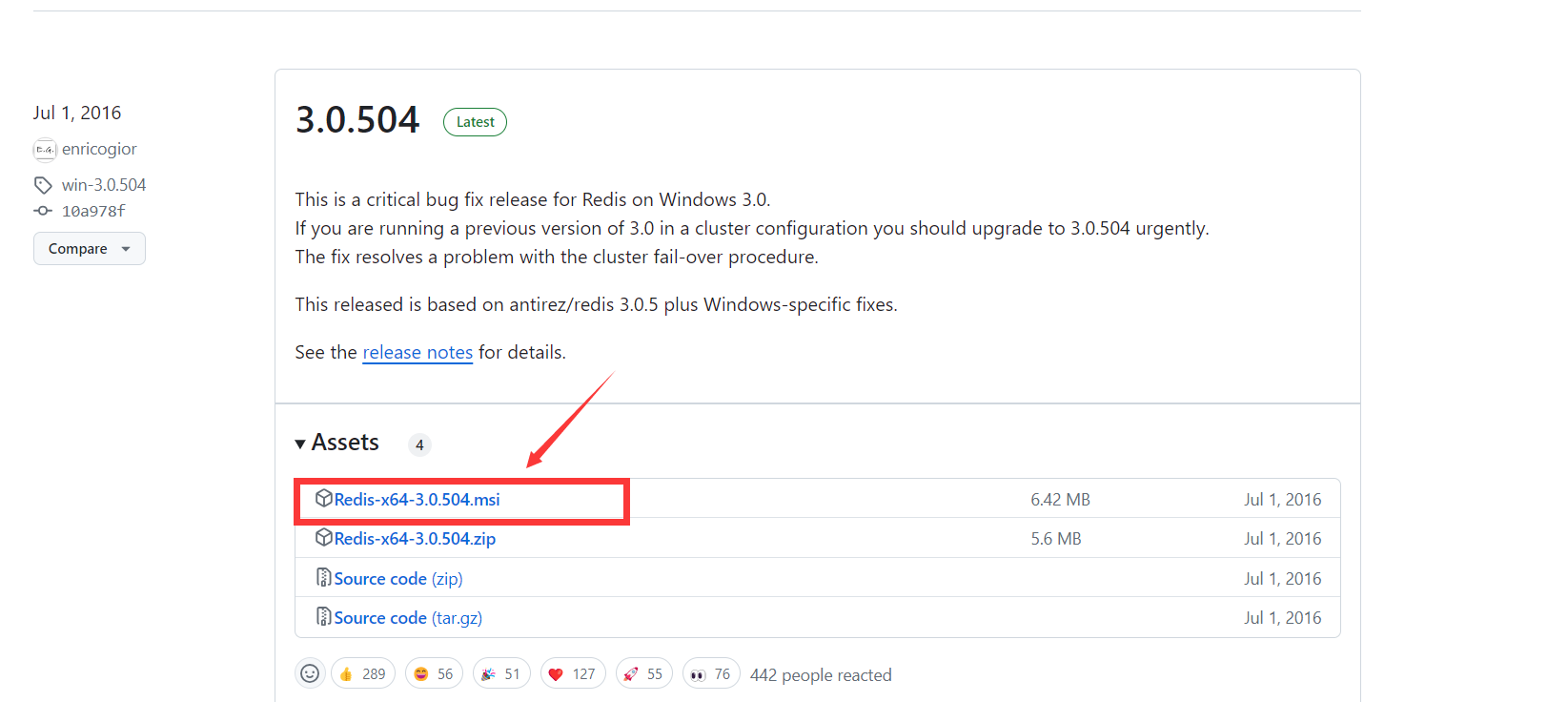 * 勾选配置环境变量 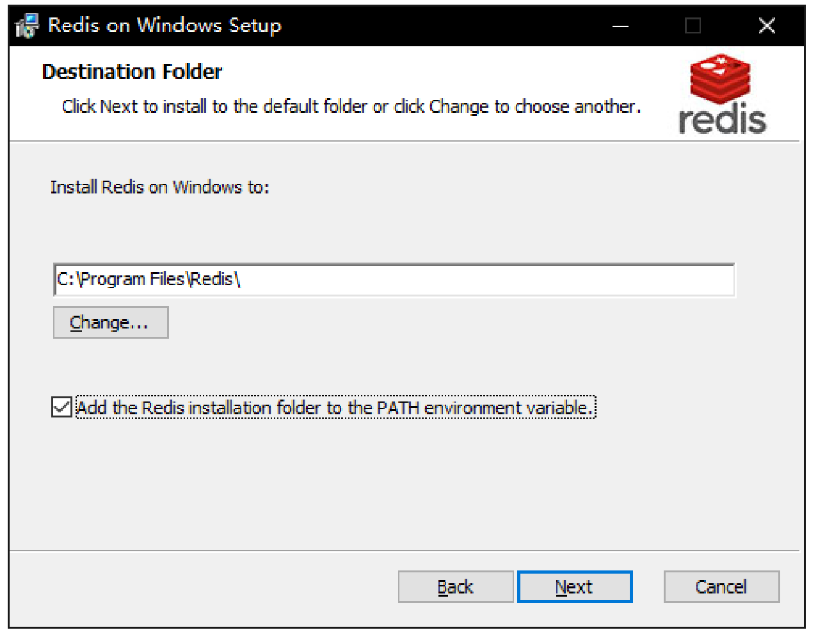 * 安装完成后,在Windows服务中检查Redis服务是否正常启动 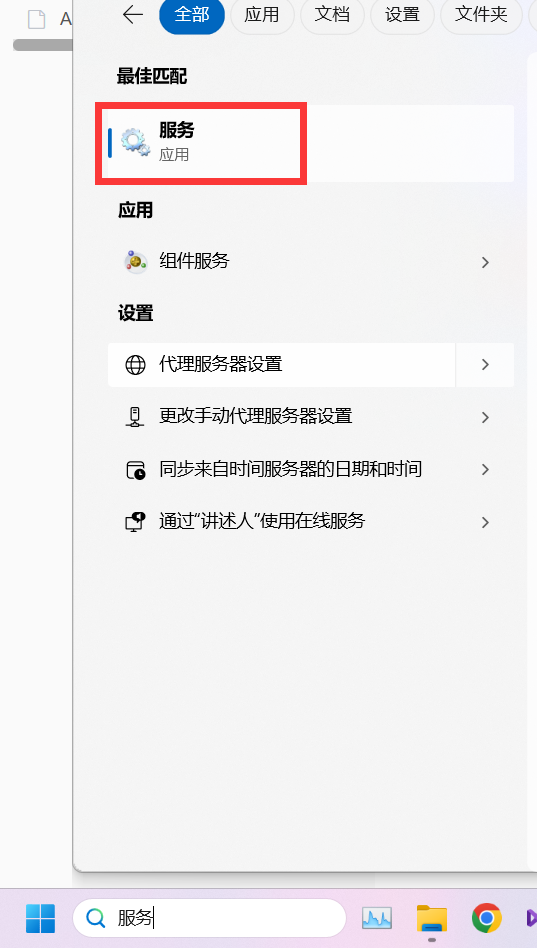  # 三:安装SqlServer * 网址:https://www.microsoft.com/zh-cn/sql-server/sql-server-downloads * 下载开发者版本 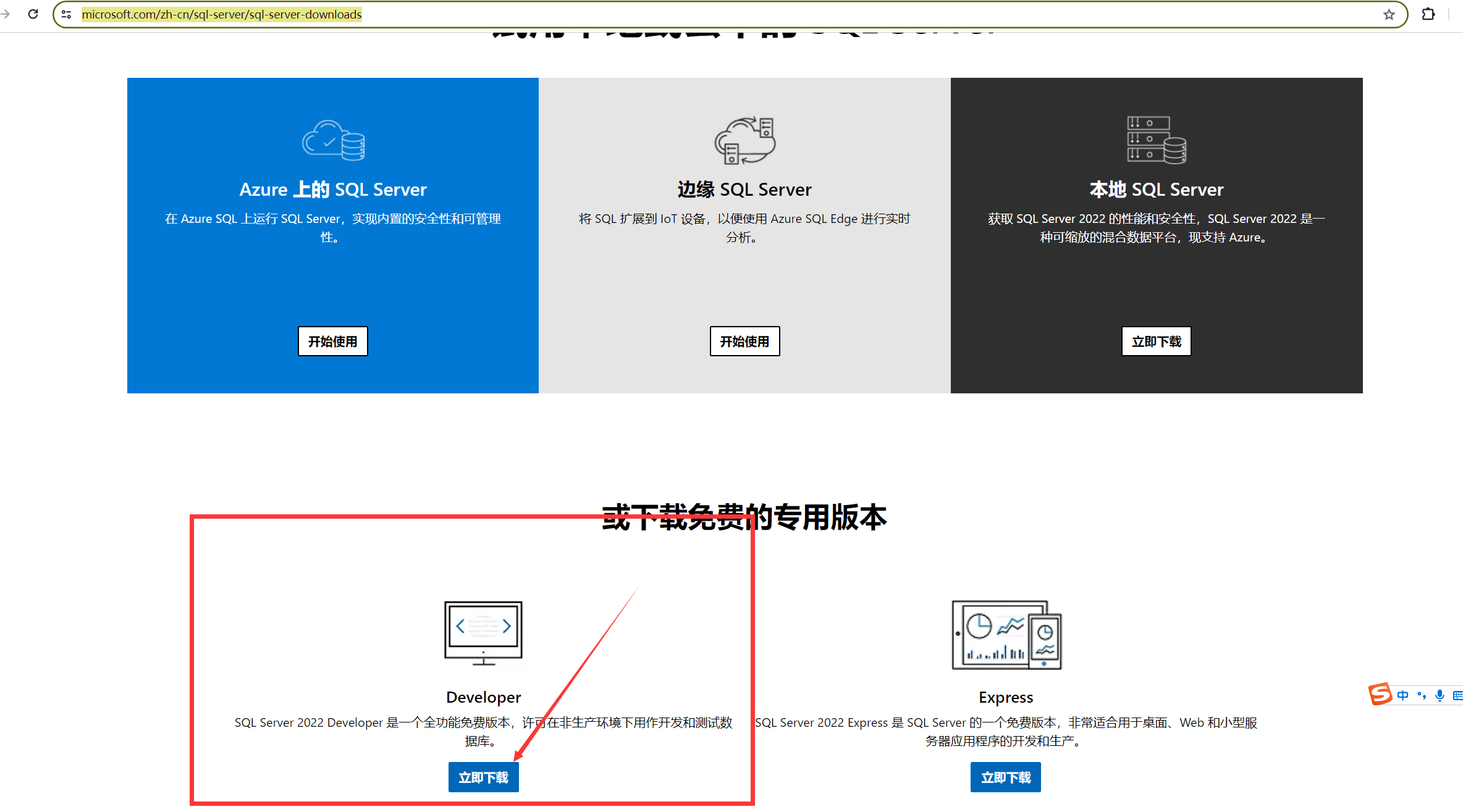 * 双击安装包,选择自定义安装 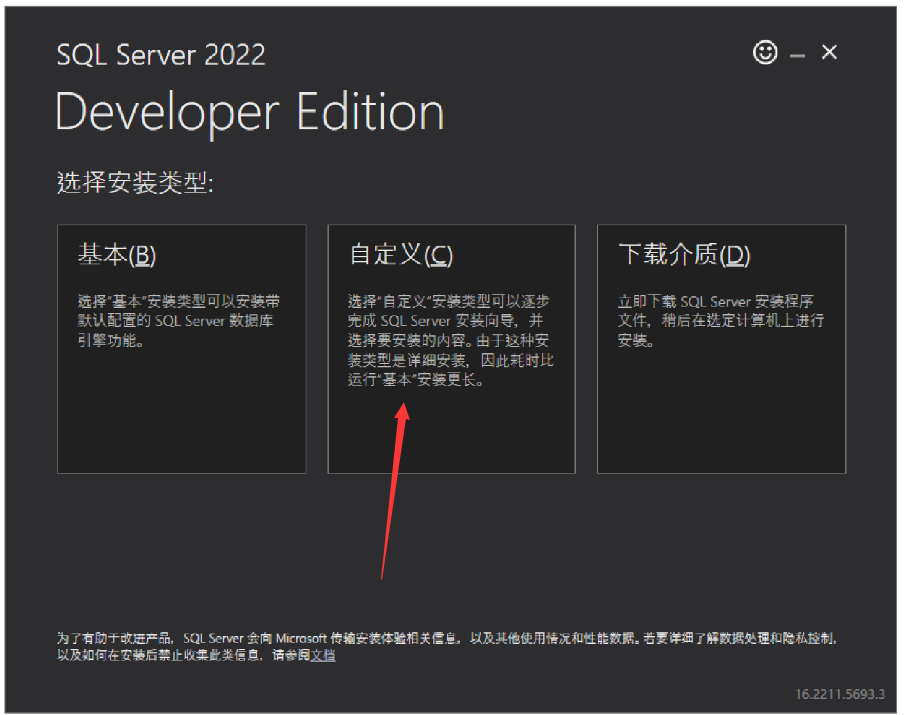 * 弹出安装器,如图所示进入 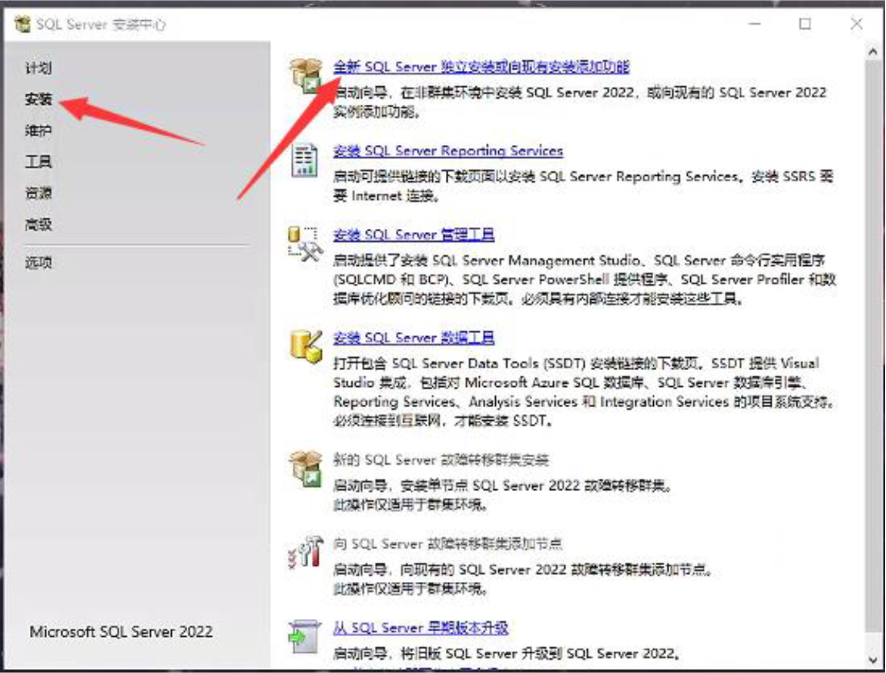 * 持续下一步,不要加入Azure拓展 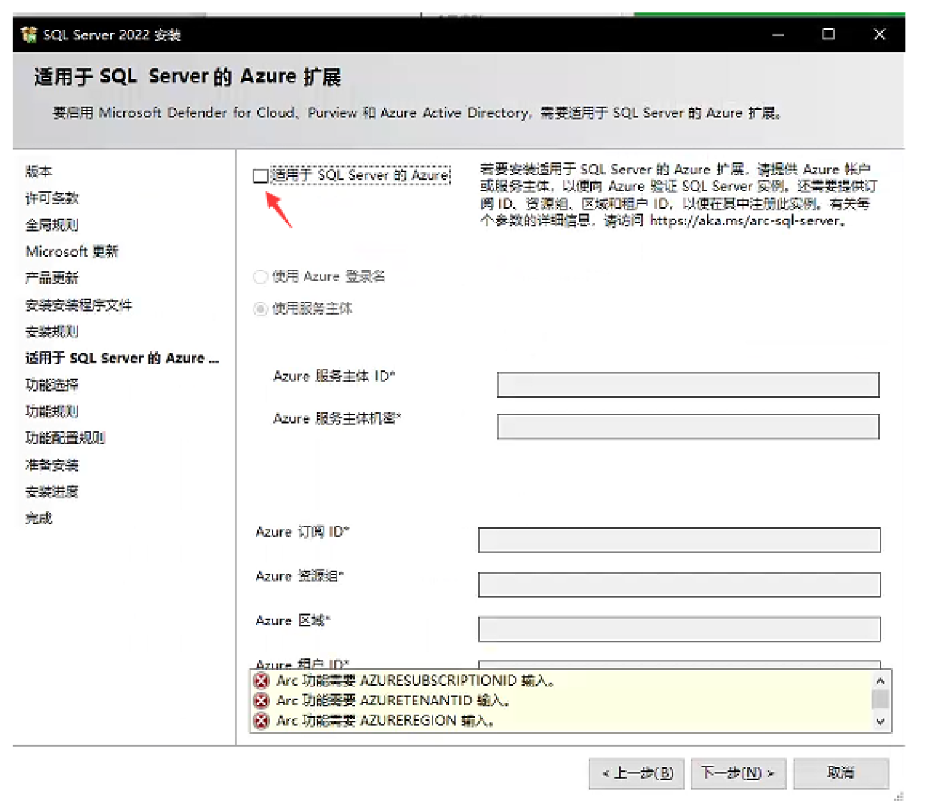 * 持续下一步,安装如图所示4个拓展 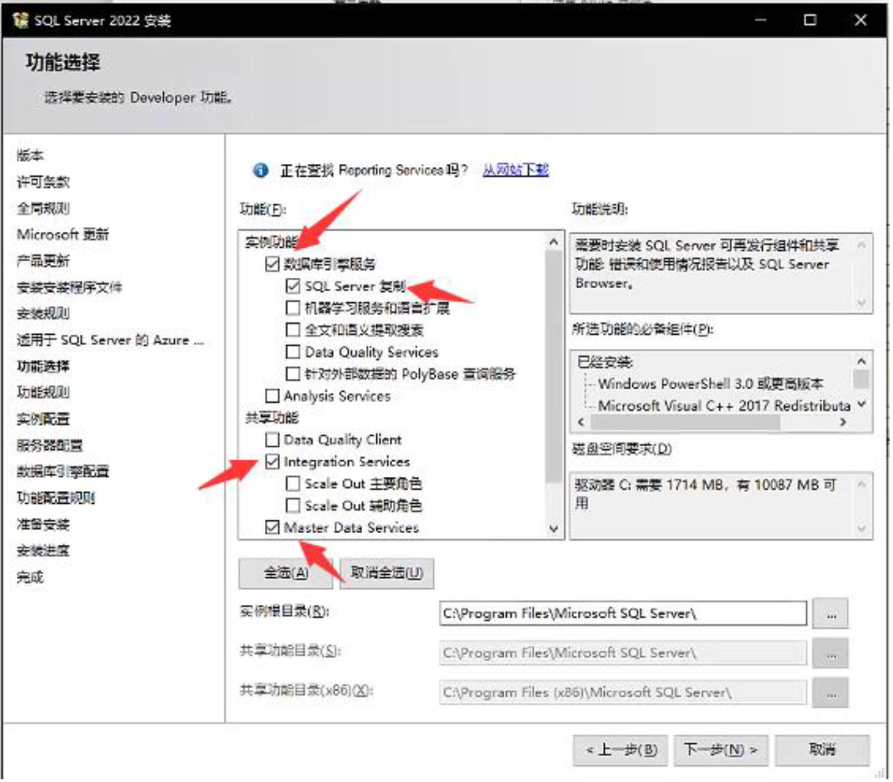 * 持续下一步【数据库引擎配置】选择【混合模式登录】设置数据库密码,例如`Abc123@#`并点击【添加当前用户】 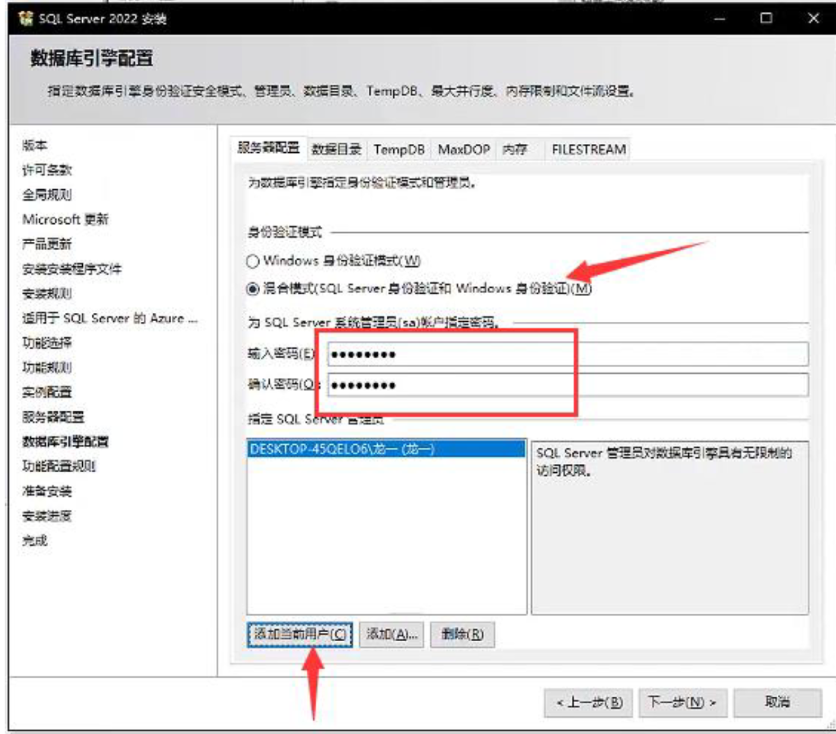 * 持续下一步,最后点击【安装】等待安装即可 ### 在本地Windows电脑中安装SQLSERVER 客户端 【傻瓜式下载一键安装,过程不再赘述 :-D】 * 客户端下载地址,【装到本地电脑】:https://learn.microsoft.com/zh-cn/sql/ssms/download-sql-server-management-studio-ssms?view=sql-server-ver16#download-ssms 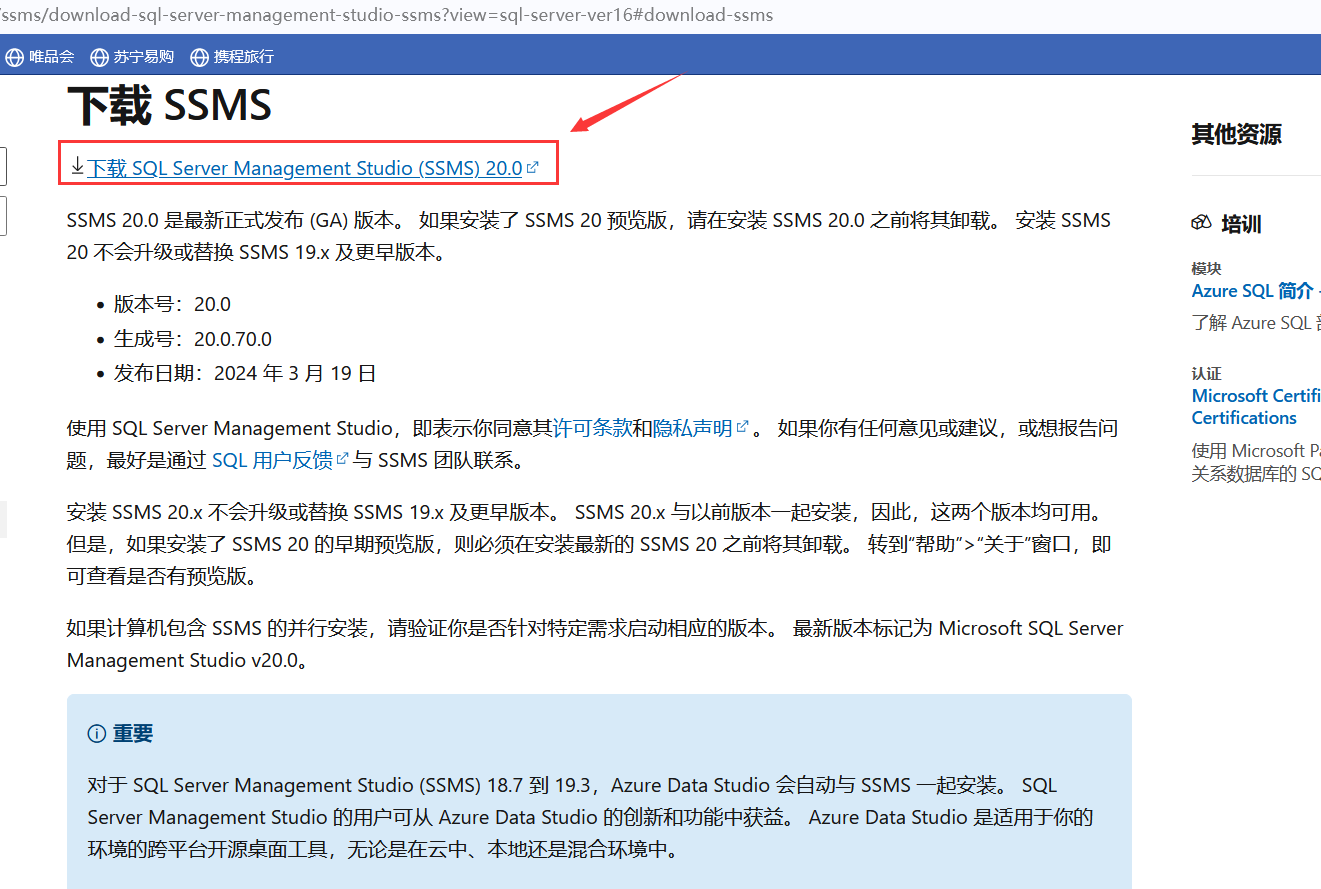 * 打开SQLSERVER 客户端 输入连接信息 1、服务器名称:服务器IP地址 2、选择 SQL Server身份验证 3、账号 sa 4、密码,安装SQLSERVER服务时设置的密码 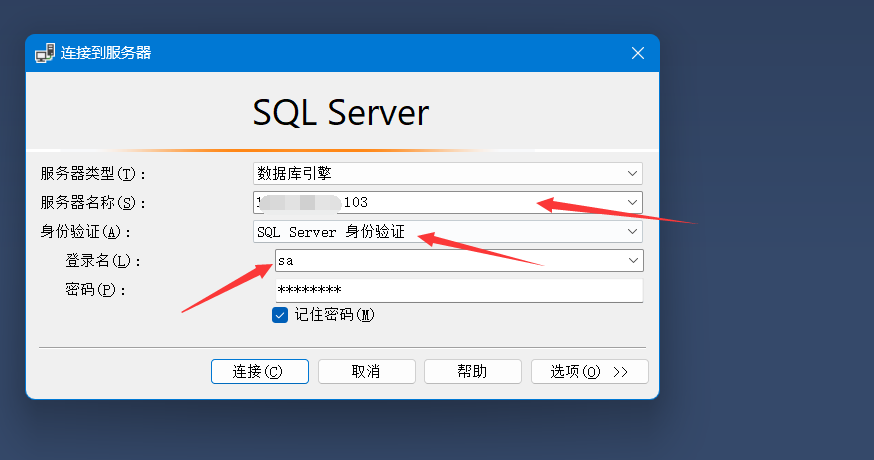 ### 新建一个查询 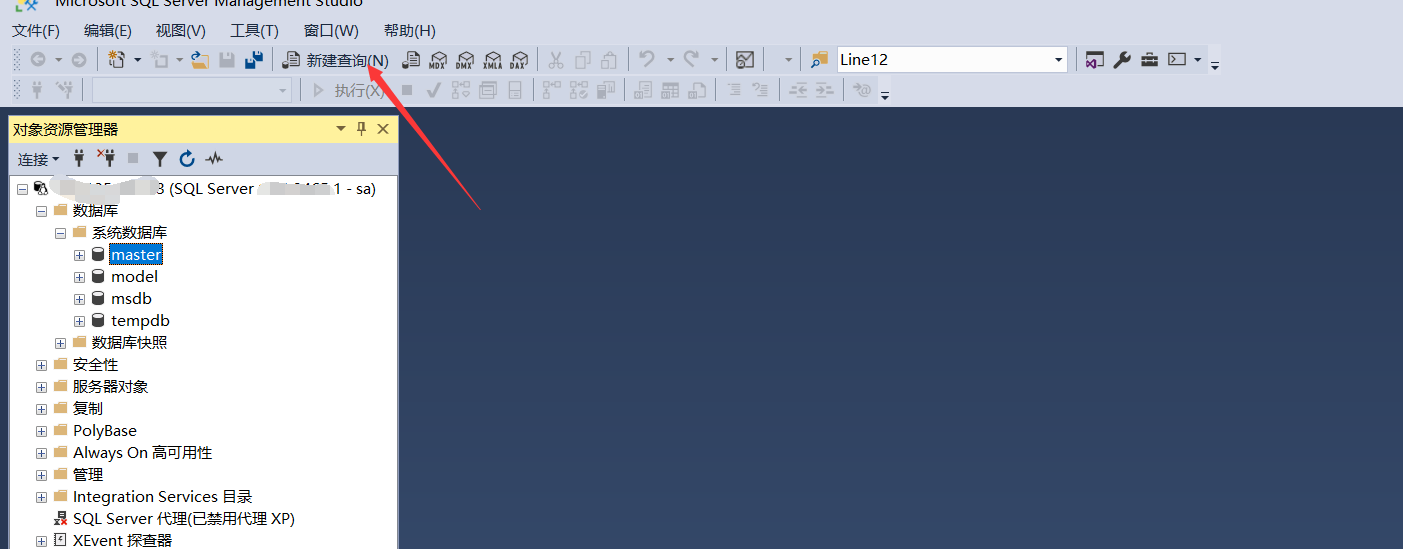 ### 复制 GitHub中的 sql脚本 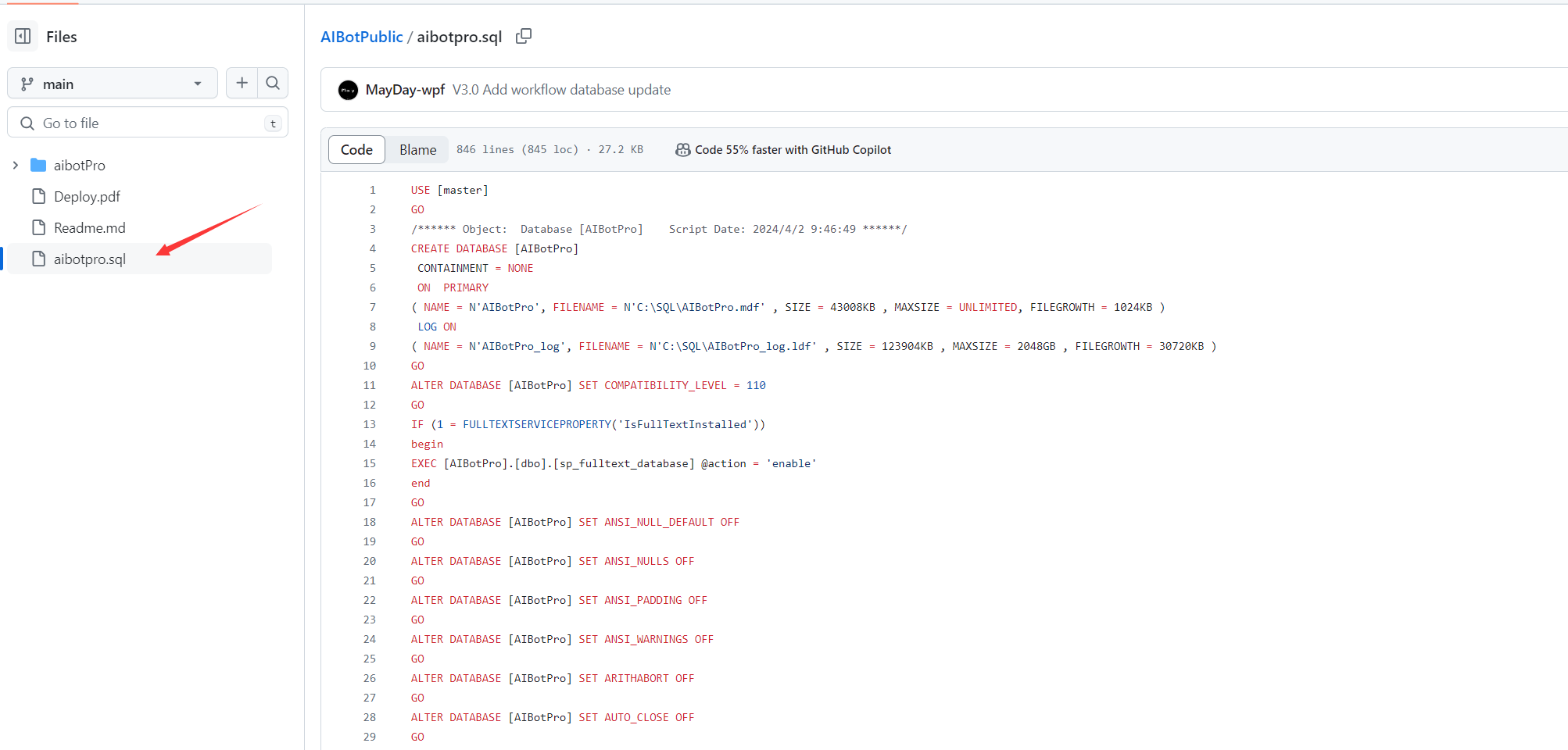 ### 粘贴到SQLSERVER 客户端查询窗口,点击【执行】等待数据库脚本执行完成 # 四:运行系统 ### 解压下载的发行包,在项目文件的根目录找到 appsetting.json 配置数据库连接信息 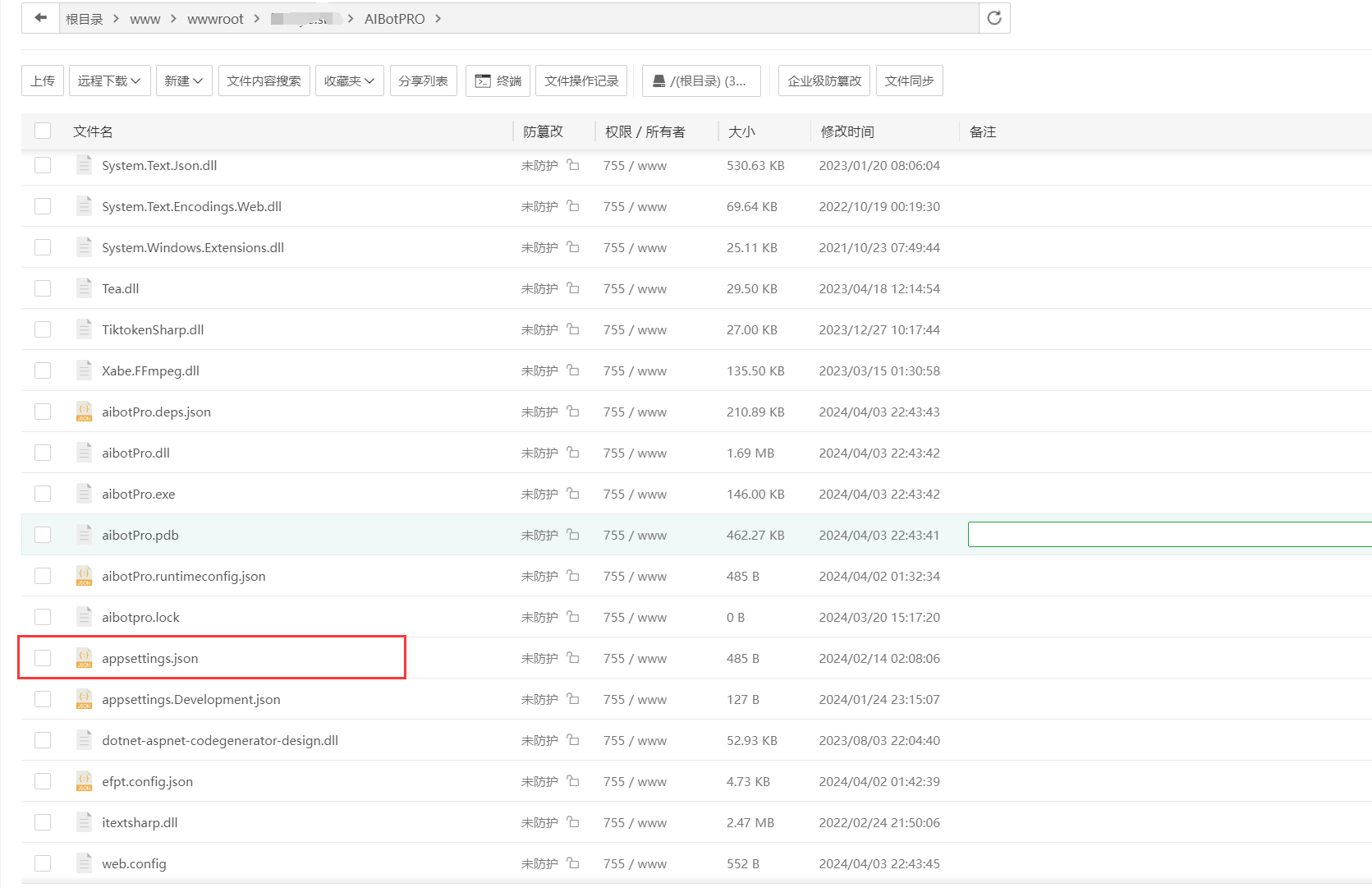 ### 由于我们是本地数据库,所以服务器地址就是一个点【.】,密码就是sa 密码,也就是上文中的数据库连接密码,Redis如果有需要也可以进行配置,本地Redis无需修改(记得保存) 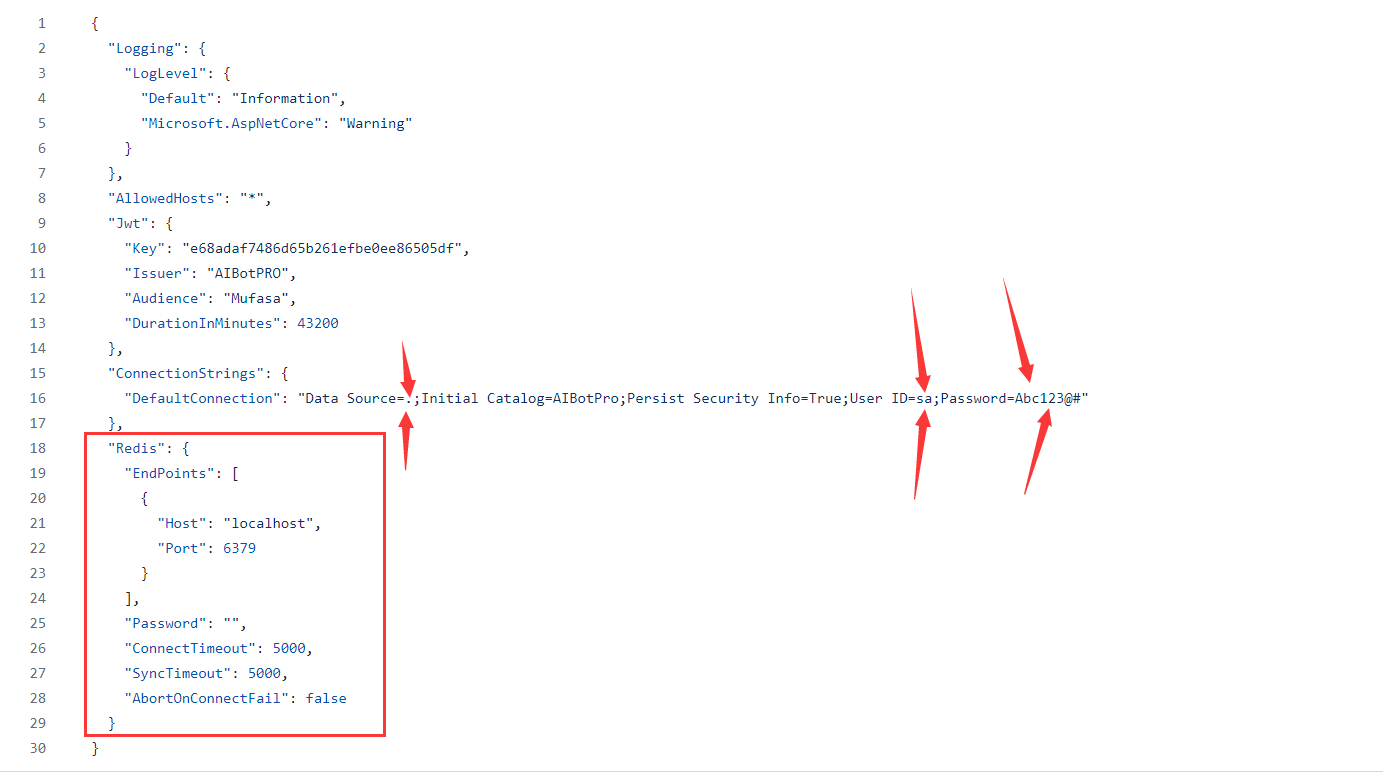 ### 最后双击 `aibotPro.exe` 系统入口 `http://localhost:5000` 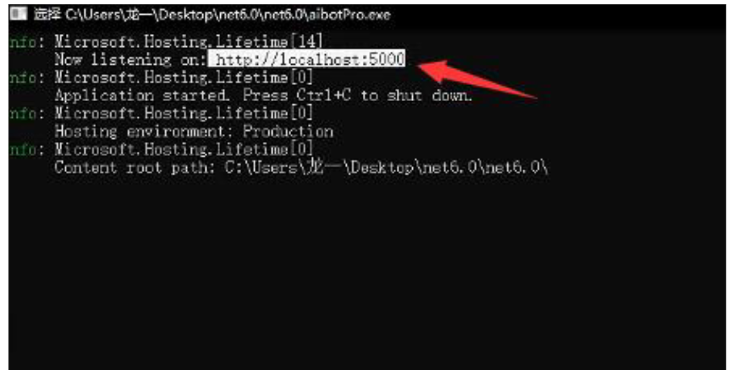 ### 进入`http://localhost:5000/install.html` 即可进行系统安装
maymay5
2024年4月13日 20:19
转发文档
收藏文档
上一篇
下一篇
手机扫码
复制链接
手机扫一扫转发分享
复制链接
Markdown文件
PDF文档(打印)
分享
链接
类型
密码
更新密码